Kuidas lisada uut slaidi Google'i slaididesse
Ehkki Google Slides'is loodud esitlused võivad tehniliselt koosneda ainult ühest slaidist, on suure tõenäosusega vaja kogu esitluse jaoks vajaliku teabe edastamiseks rohkem kui ühte slaidi. Või äkki olete saanud kolleegilt esitluse redigeerimiseks ja leiate, et uue slaidi lisamine parandaks seda.
Õnneks on teenuses Google Slides uue slaidi lisamiseks paar erinevat meetodit. Meie juhend näitab teile kolme neist, nii et saate lisada uue slaidi ja paigutada selle slaidiseansi soovitud järjekorda.
Kuidas lisada uus slaid slaidiseanssi Google'i slaidides
Selle artikli juhised eeldavad, et teil on Google Slides juba olemas esitlus ja soovite sellele esitlusele lisada uue slaidi.
1. samm: avage oma Google Drive aadressil https://drive.google.com/drive/my-drive ja klõpsake esitlusel, millele soovite lisada uue slaidi.
2. samm: valige slaid akna vasakus servas olevast veerust, mille järel soovite uue slaidi lisada.

3. samm: valige akna ülaosas vahekaart Insert .
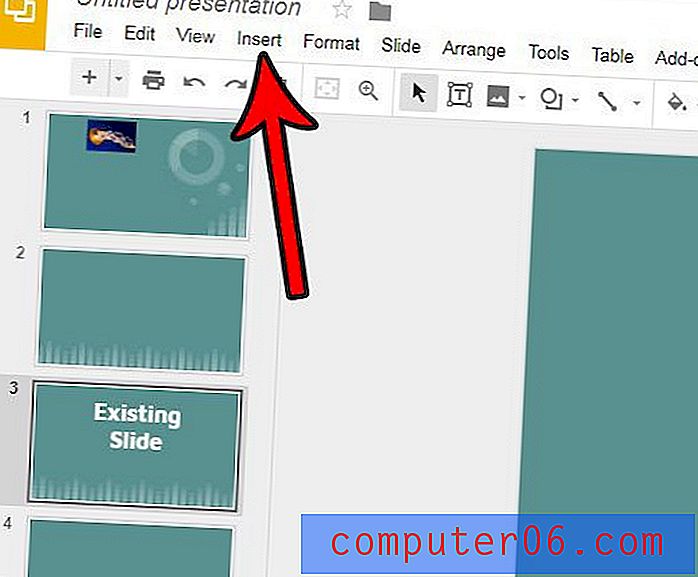
4. samm: klõpsake akna allosas suvandil Uus slaid .

Pange tähele, et uue slaidi saate lisada ka siis, kui vajutate klaviatuuril Ctrl + M või klõpsate slaidide veeru kohal olevat nuppu + . Teise võimalusena võite klõpsata nupust + paremal asuval noolel ja valida uue slaidi jaoks paljude erinevate vormingute hulgast.
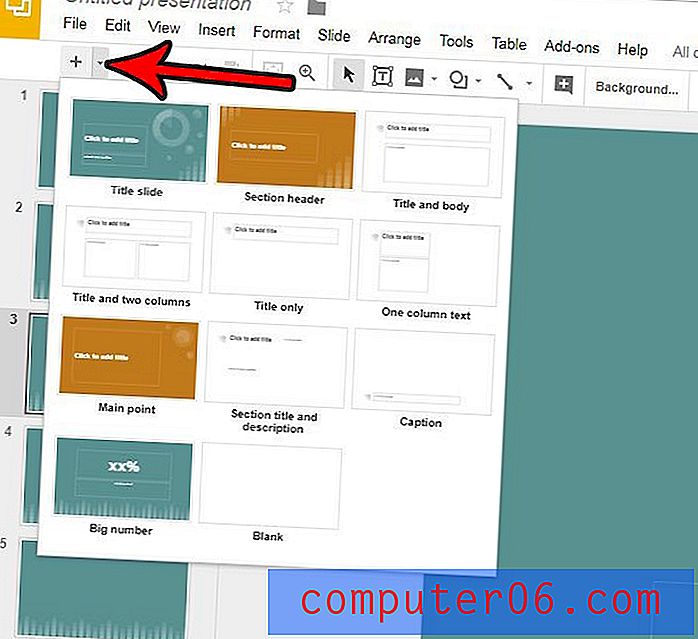
Kui olete slaidi lisanud, kui see on slaidiesitluses vales asendis, saate selle lohistada õigesse kohta, klõpsates ja hoides all slaidi pisipilti, ning seejärel lohistada seda õigesse kohta.
Kas proovite anda oma esitlusele professionaalse ilme, kuid teil on vorminguga probleeme? Proovige kasutada ühte Google'i esitluste vaiketeemasid ja uurige, kas see annab tulemuseks välimuse, mida loodate saavutada.



